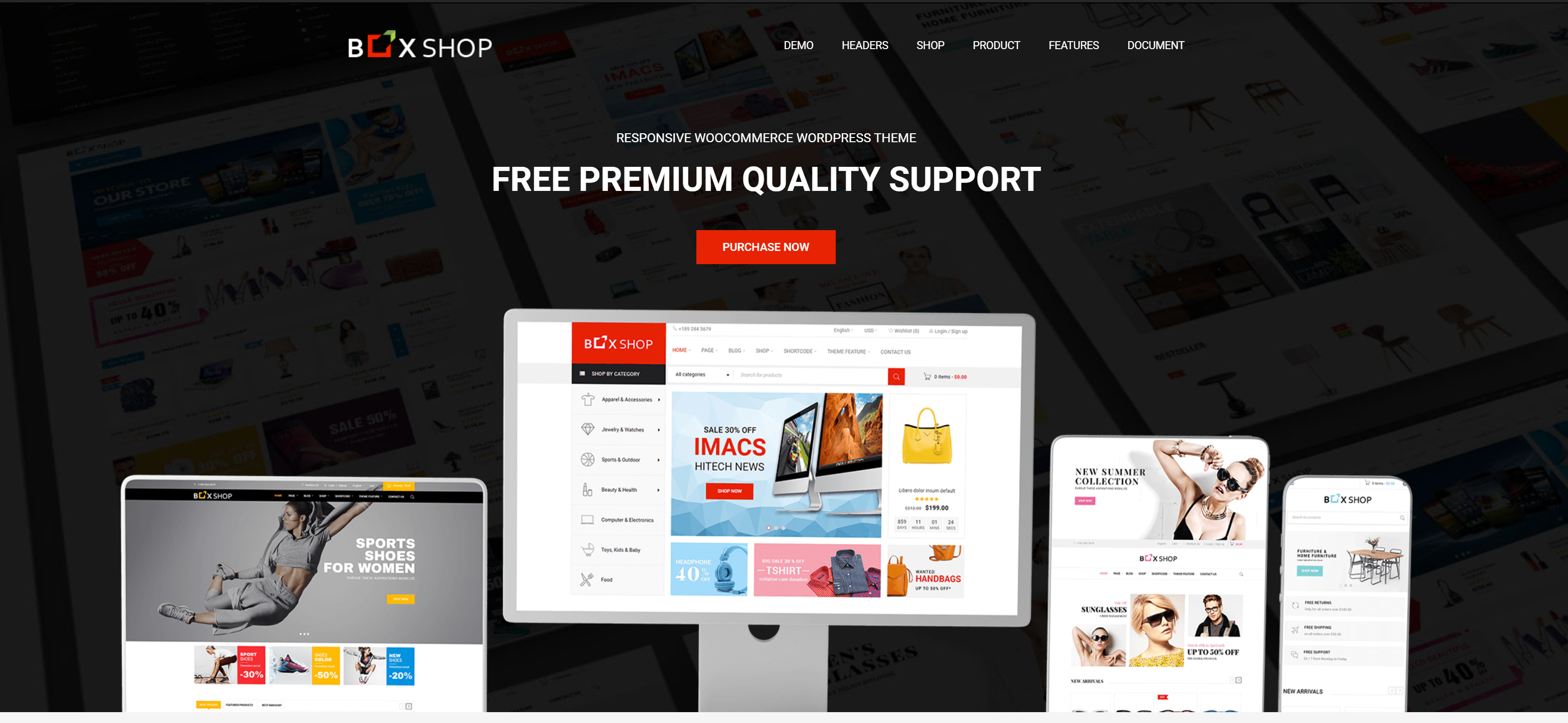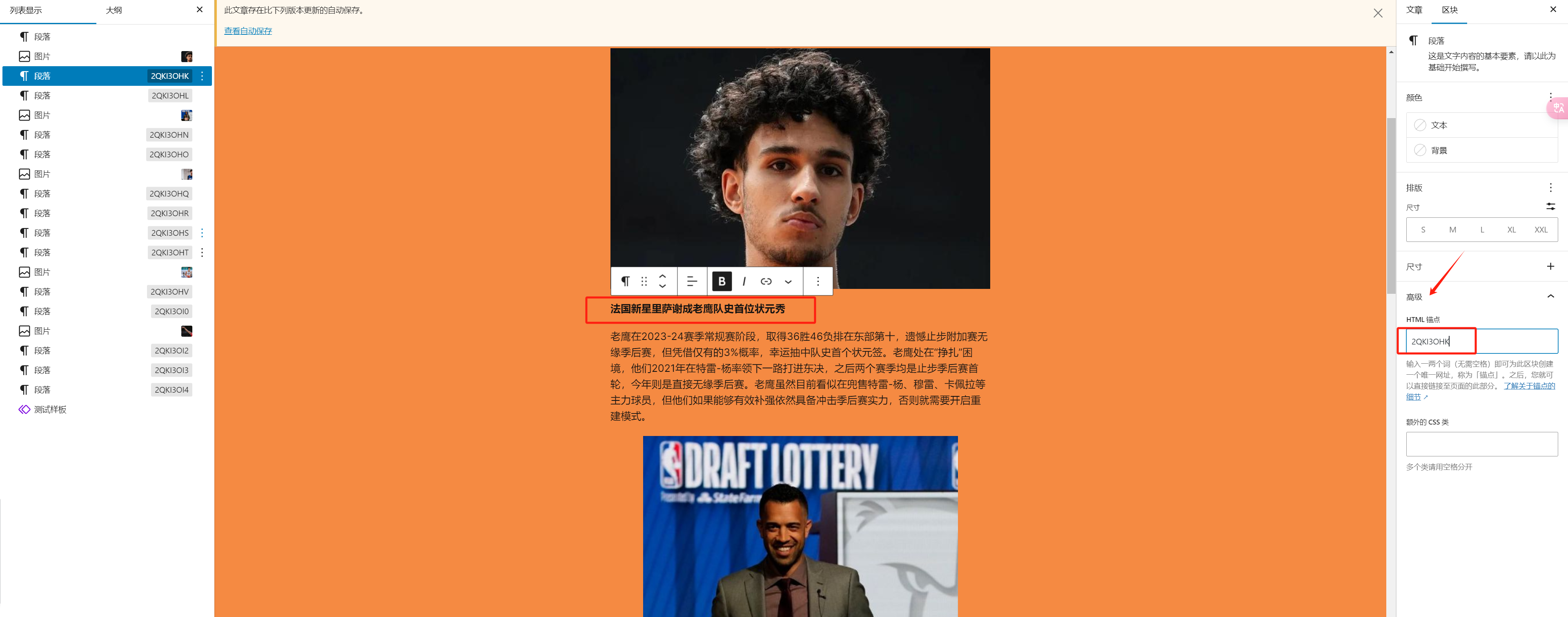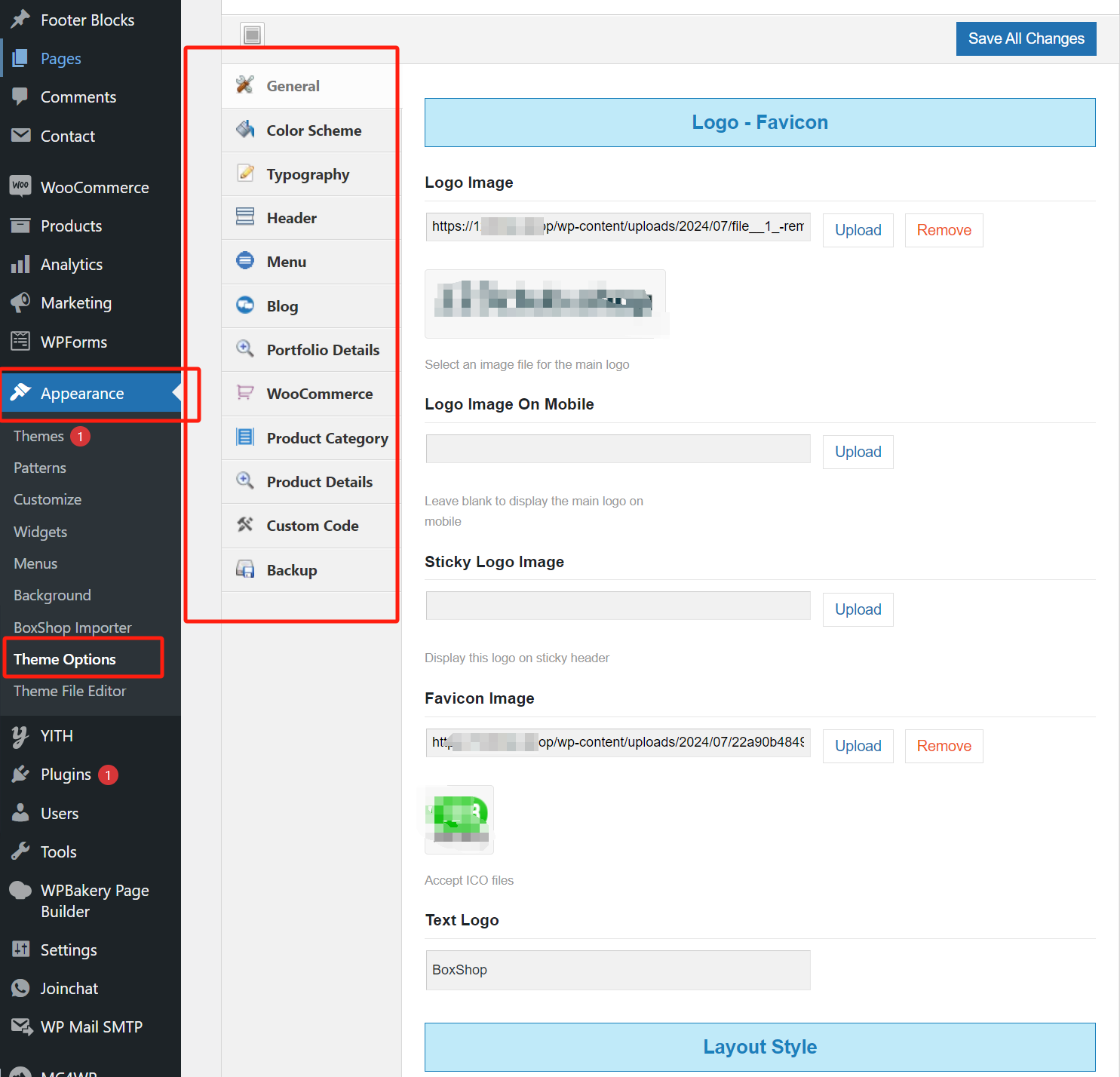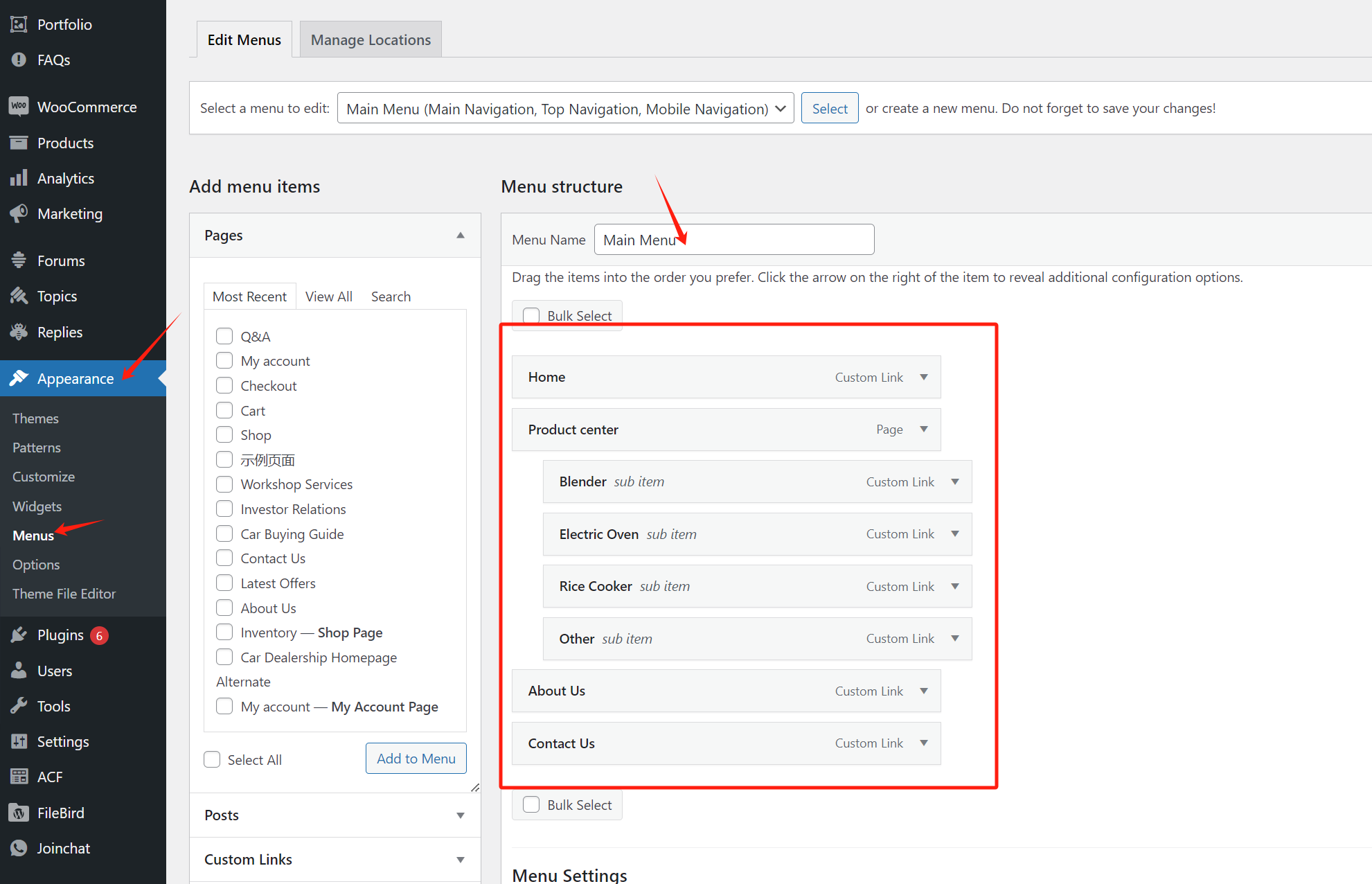在上一期中,我们详细介绍了如何在BoxShop电商主题中导入演示数据。本期我们将进一步探讨如何设计菜单,尤其是如何设置和定制超级菜单。菜单是网站导航的重要组成部分,一个功能强大且美观的菜单可以极大地提升用户体验。在这篇文章中,我们将分步骤讲解如何在BoxShop主题中创建和设置超级菜单,帮助您打造一个专业的在线商店导航。


如上图,这是最基本的一二级菜单,在其他的主题也讲述过,不知道的可以查看链接
BoxShop主题的菜单是带超级菜单的
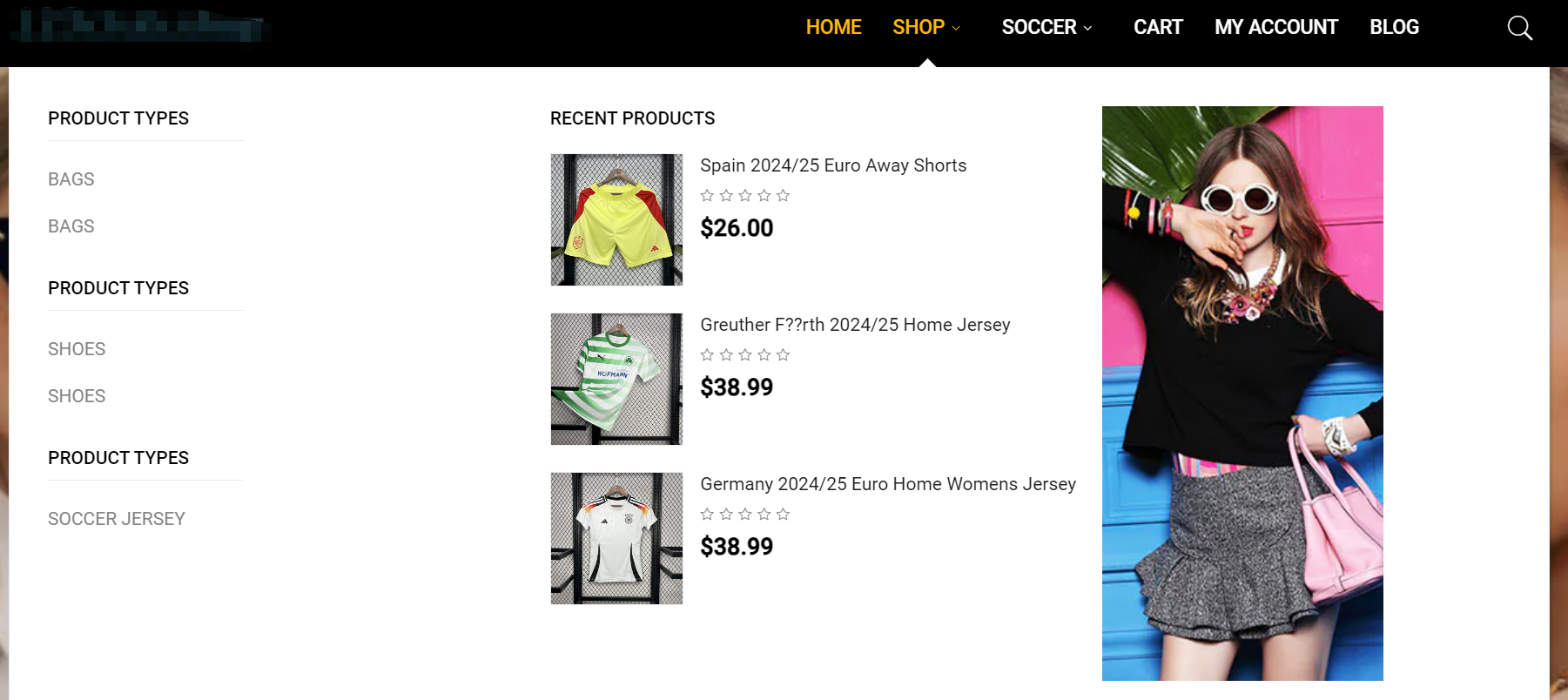
如果想实现上述的效果则需要设置超级菜单,如下图
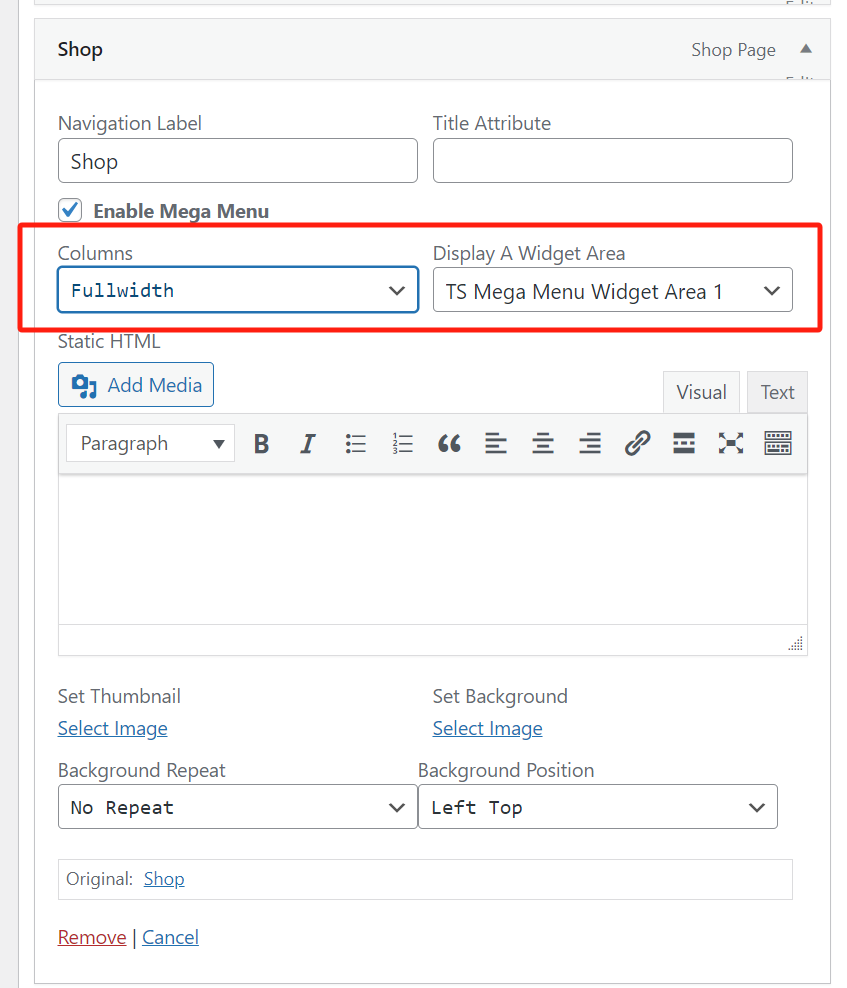
选择合适的容器宽度(Columns),还有需要展示的栏目(Display A Widget Area)你可以理解为一个模块,需要到小部件(Widgets)设置,我们接着继续讲,上图选择的是TS Mega Menu Widget Area 1模块
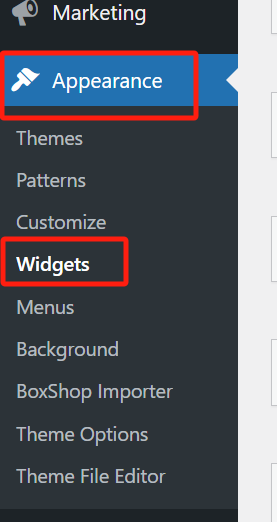
我们找到Appearance(外貌)→Widgets(小部件),就可以找到超级菜单可以设置的模块,如下图
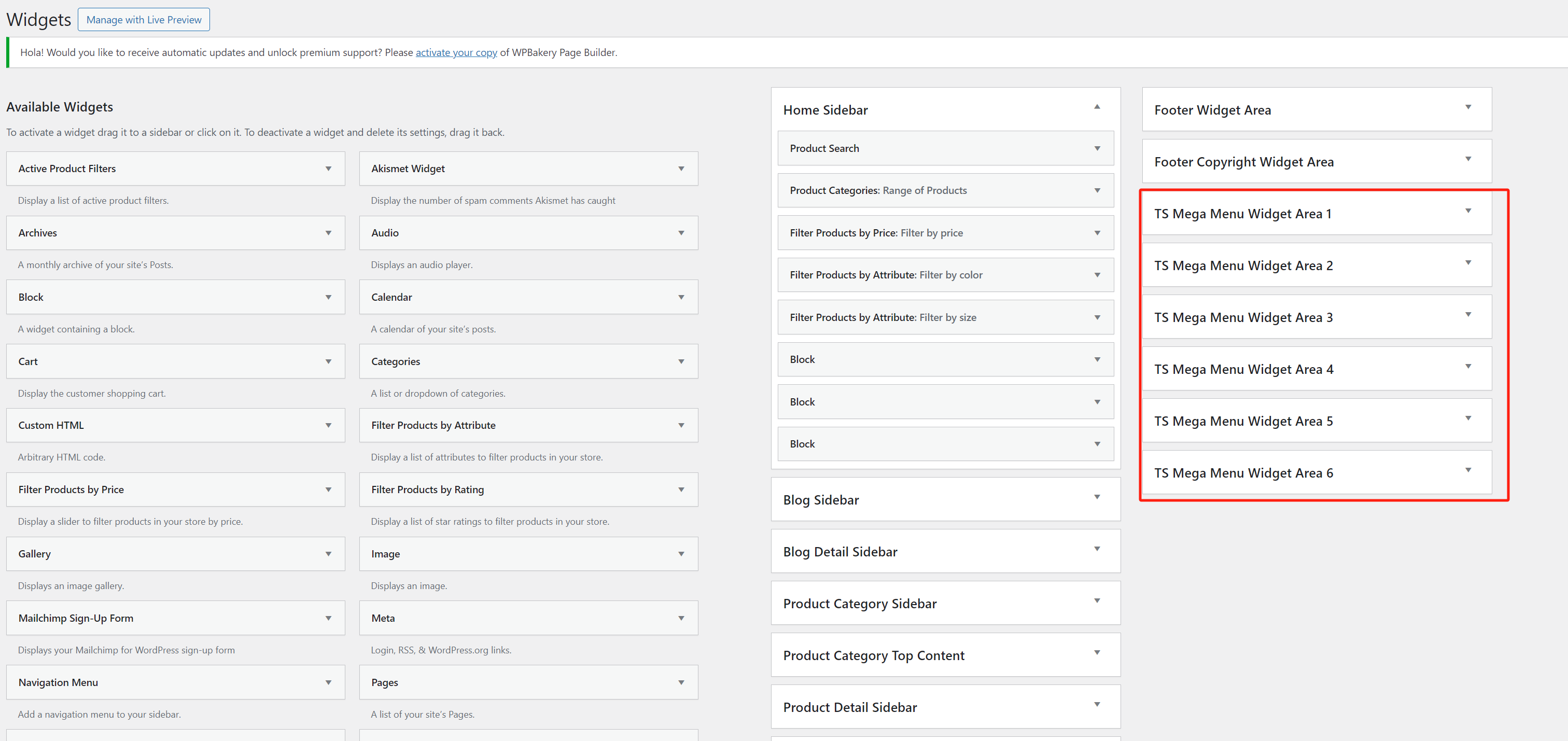
模块添加的内容如下图
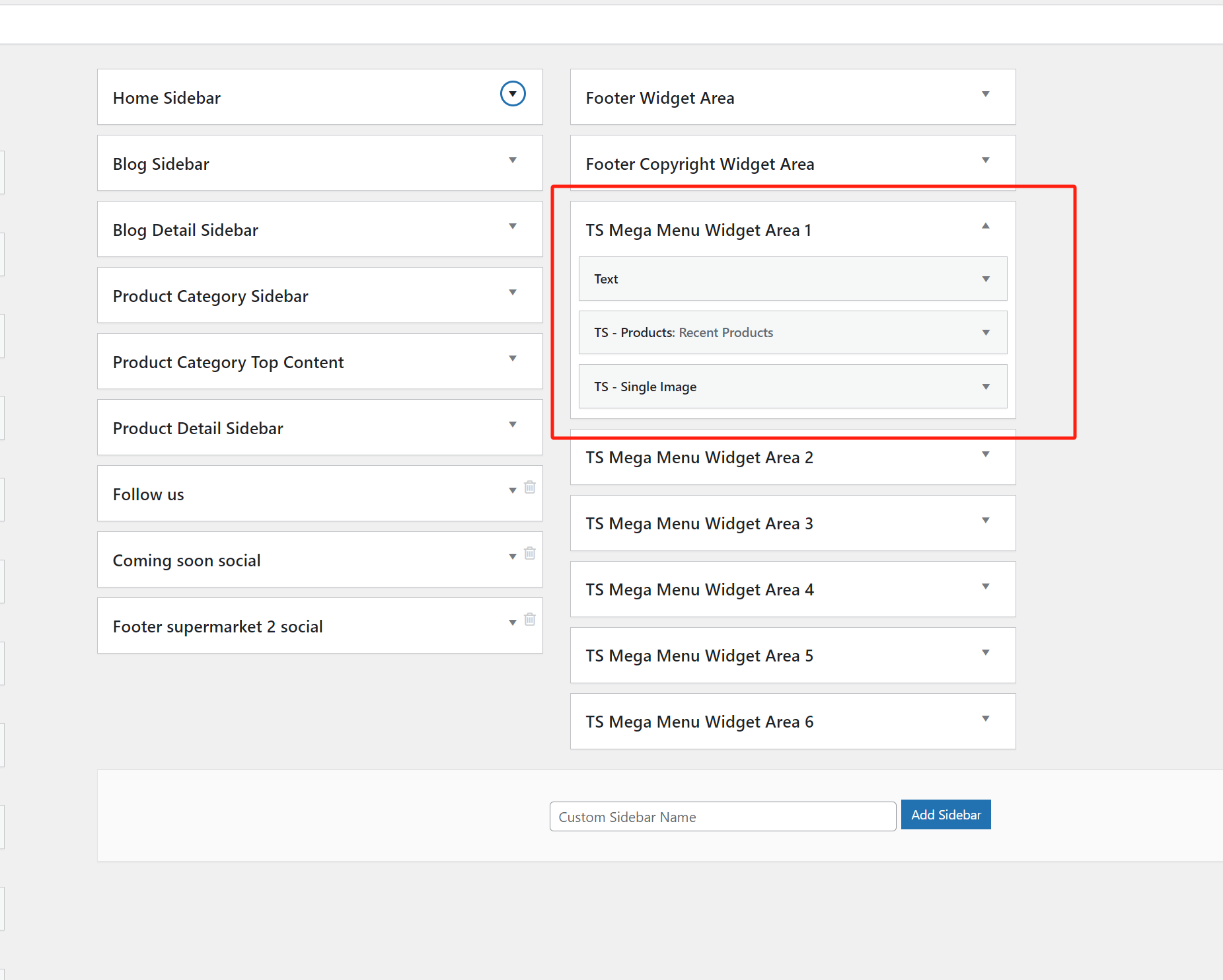
上图是文本加产品加图片三个模块形成的前端效果,如果你觉得不喜欢这里的模版,你可以自定义去添加模块,如下图
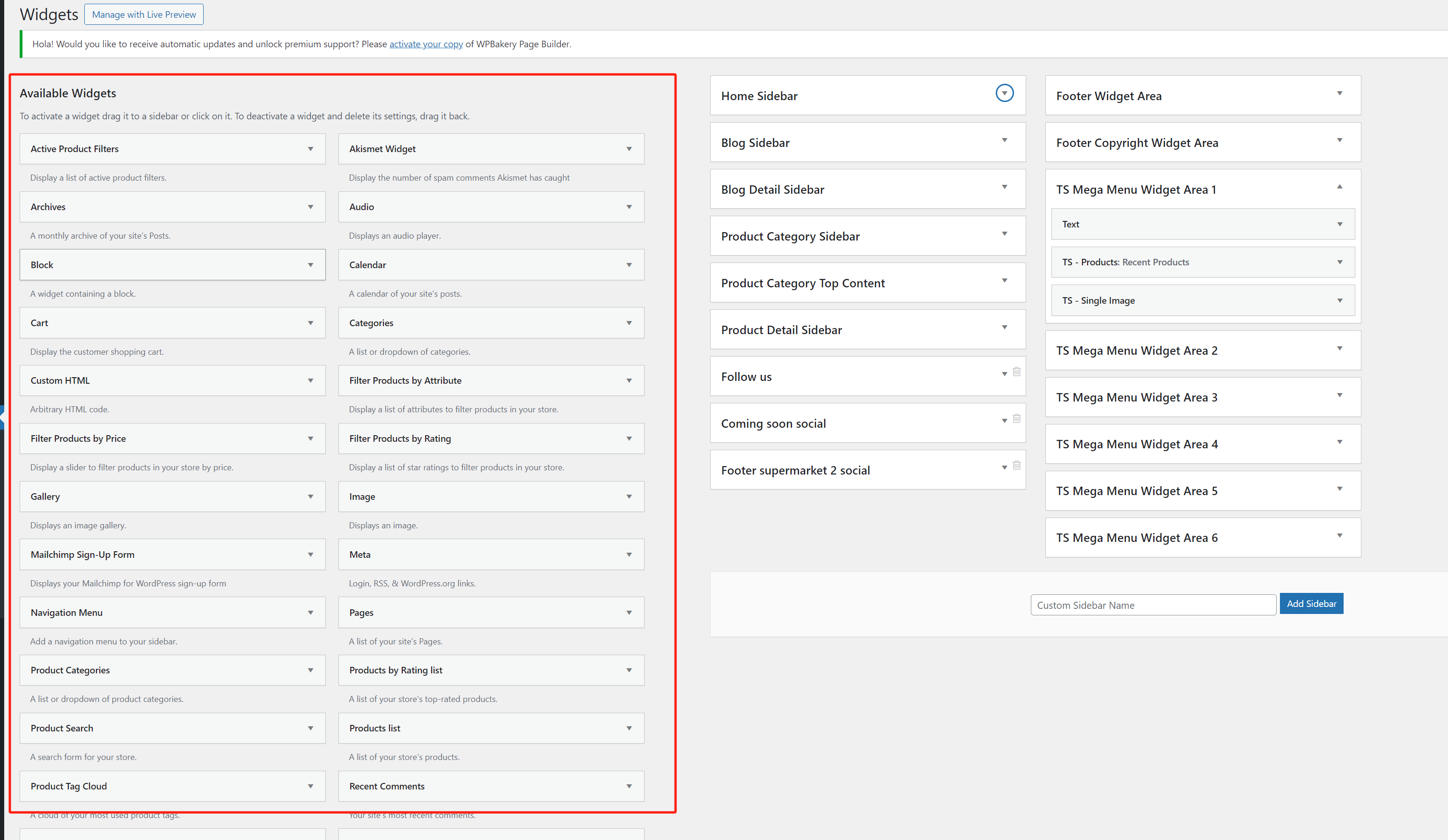
下面我们讲述另一种超级菜单的方法
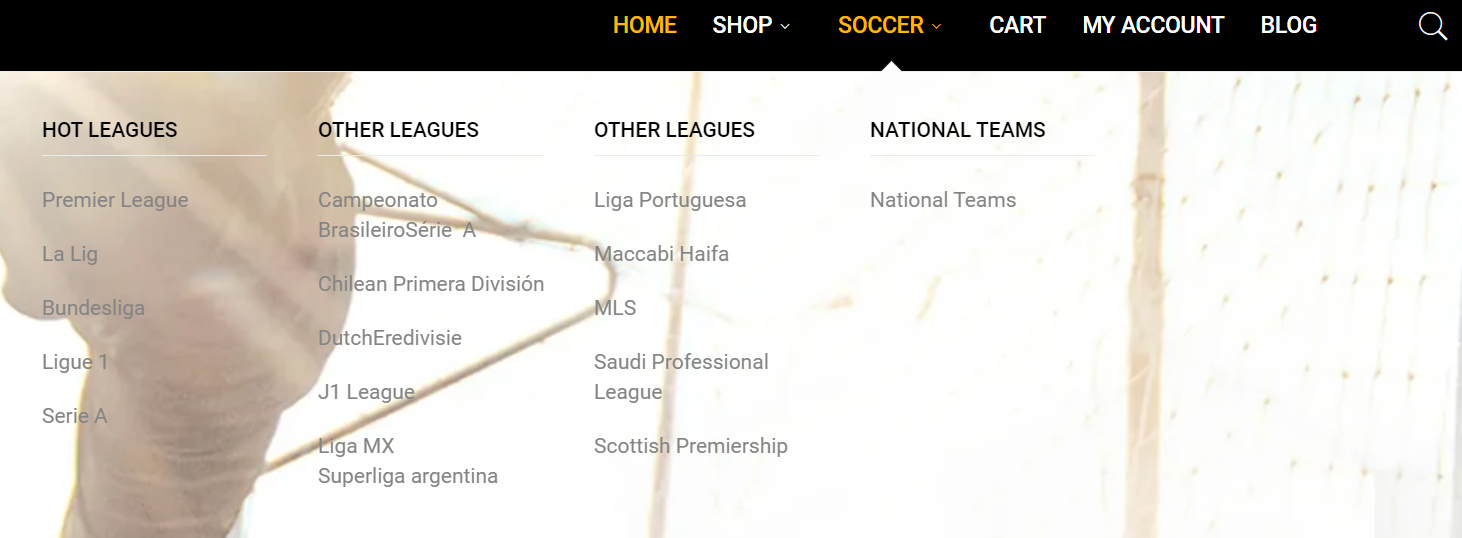
如果要实现上述的效果,需要设置如下
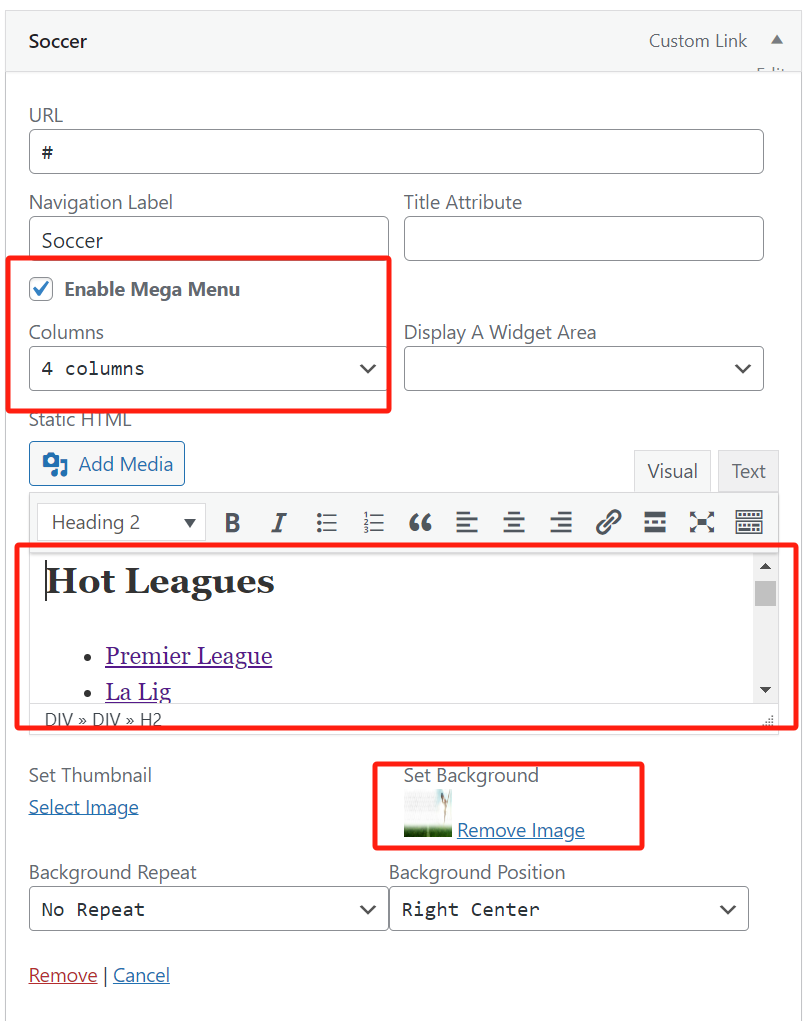
设置几列的规格,然后在描述里面设置标题和小标题,在插入超链接,然后设置整个菜单的背景
具体设置我都圈出来了,如上图
总结:
’通过以上详细的步骤,您已经掌握了在BoxShop电商主题中设计和设置菜单的方法,尤其是如何创建和定制超级菜单。一个设计合理的菜单可以极大地提升用户在网站上的导航体验,帮助他们快速找到所需的产品和信息。希望本指南对您有所帮助,期待您在使用BoxShop主题时能够设计出一个既美观又实用的菜单。下期我们将继续介绍更多关于BoxShop主题的功能和设置,敬请期待!
|
© 版权声明 文章版权归作者所有,未经允许请勿转载。 相关文章 暂无评论... |
|---|